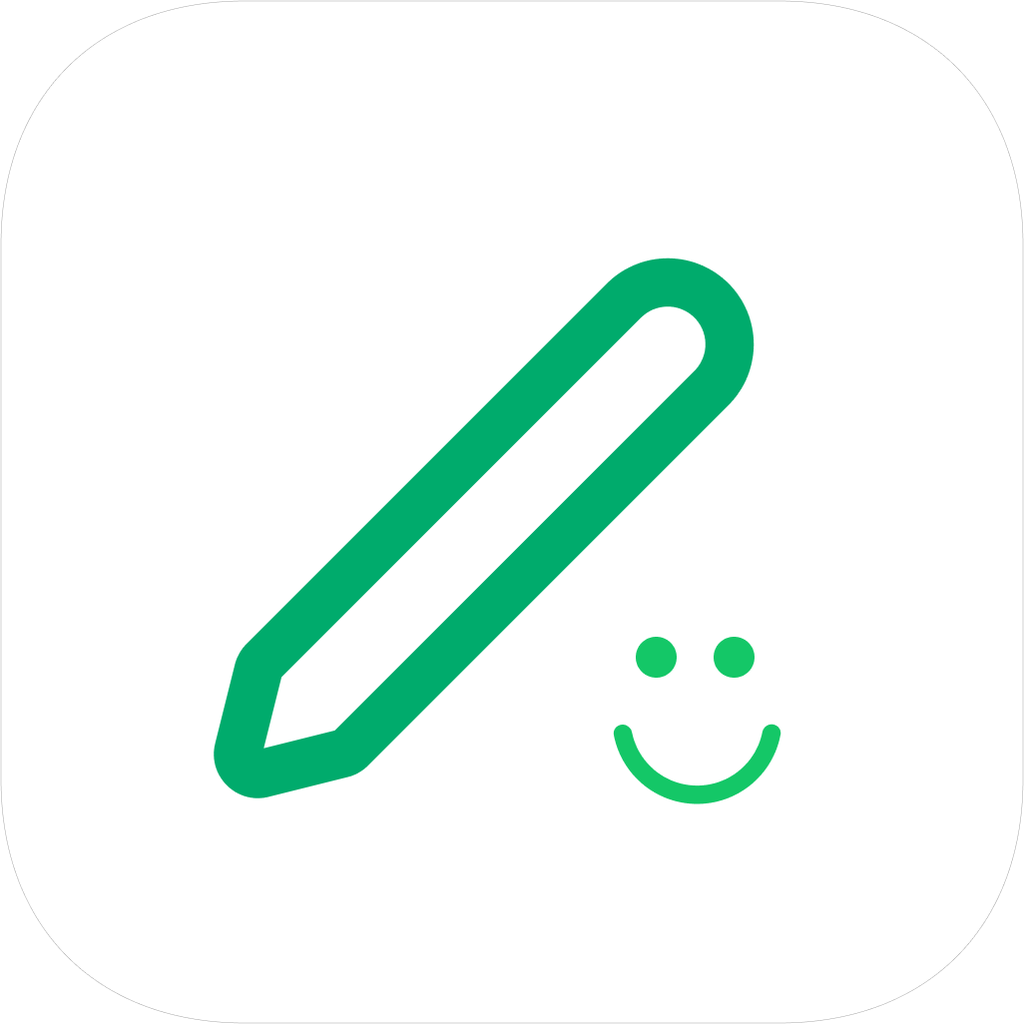数据备份与迁移
数据备份
人生笔记支持通过 iCloud(iOS独有)、阿里云盘以及 WebDAV 协议的网盘进行数据备份,以防数据丢失。
iCloud 备份(iOS独有)
iCloud 备份需要在手机系统设置中开启两个开关:
- iCloud 网盘
- iCloud 中的“人生笔记”应用的开关
两个系统开关都开启后,即可在 App 内进行备份。
WebDAV 备份
WebDAV 备份需要网盘服务支持 WebDAV 协议,例如坚果云等。
- 使用说明: 使用 WebDAV 备份功能前,请先自行查看并了解您所使用的云盘平台的 WebDAV 使用教程和相关限制。
- 注意事项: 在人生笔记内使用 WebDAV 备份时,请耐心等待上传。全部备份完成后,会显示上次备份时间。备份期间需要保持人生笔记 App 在前台,不能切换应用或锁屏。备份是增量式的,不会每次都重新上传所有数据。如果因云盘限制导致失败,可以重新点击继续备份。
- 推荐: 当前我们更推荐使用 iCloud 或阿里云盘进行备份。
阿里云盘备份
(请根据应用内指引完成阿里云盘授权与设置)
如何备份
网盘配置好之后,在备份页面点击“立即备份”即可。请注意,备份期间不要熄屏、不要切换出 App 或使用小窗模式。
从备份恢复
此功能会从您的网盘下载备份数据,并覆盖本地的所有数据。通常用于在新手机上安装 App 后,恢复已有的数据。
数据迁移
当您更换手机时,可以通过以下两种方式迁移您的数据。
方式一:通过网盘迁移
这是最推荐的数据迁移方式。
- 在旧手机上: 进入备份功能,通过 iCloud、阿里云盘或 WebDAV 成功备份全部数据。最好养成定期备份的习惯,因为备份是增量进行的,若等到换手机前一次性上传,可能会因数据量过大导致上传时间过长或超出网盘的流量限制。
- 在新手机上: 安装 App 后,进入备份功能,点击“从上次备份恢复”或“删除本地数据 & 下载网盘备份覆盖”,将网盘数据同步到本地。
- 确认: 确保新手机上已成功恢复所有数据。
- 完成: 最后,可以在旧手机上删除数据或重置设备。
方式二:通过导入导出功能
- 在旧手机上: 进入“设置” -> “导入导出”页面,点击“导出”,生成一个
.zip格式的备份文件。 - 在新手机上: 将导出的
.zip文件传输到新手机,然后在 App 内通过导入功能选择该文件进行恢复。如果.zip文件过大,可能会导致导入失败或耗时过长,因此更推荐使用网盘进行日常备份和迁移。 - 确认: 确保新手机已成功导入所有数据。
- 完成: 最后,可以在旧手机上删除数据或重置设备。
常见问题
数据丢失了怎么办?
人生笔记本着隐私优先的原则,所有数据仅存储在用户手机本地。我们不托管您的数据。因此,请务必通过上述方式自行备份数据。如果没有备份,数据一旦丢失将无法恢复。
导出数据有问题怎么办?
如果导出数据时遇到问题,请检查 App 是否为最新版本,旧版本可能存在导出相关的 Bug。如果不存在签名问题,请升级到最新版本再试。在完成数据迁移前,请不要卸载旧手机上的 App。
WebDAV 备份有哪些注意事项?
请确保您已了解所用云盘的 WebDAV 规则。在 App 内备份时,需保持应用在前台,耐心等待增量备份完成。如遇失败可重试。目前更推荐使用 iCloud 和阿里云盘。